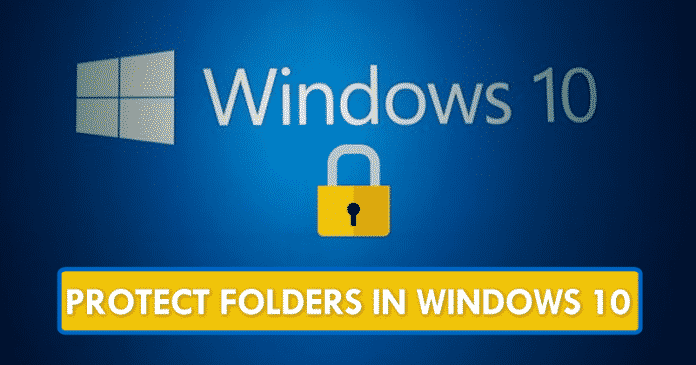Egyszerű módja a gyors indítás engedélyezésének a Windows 10 rendszeren!
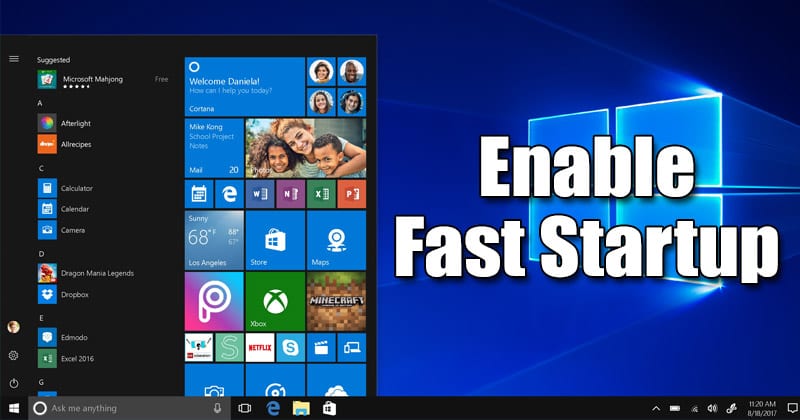
Ha már egy ideje használja a Windows 10 rendszert, akkor valószínűleg tisztában van a platform hibáival és problémáival. Az összes többi asztali operációs rendszerhez képest a Windows 10 több hibát tartalmaz, amelyek különféle problémákat okoznak.
A Windows 10 felhasználók gyakran szembesülnek olyan problémákkal, mint a lassú rendszerindítási problémák, a BSOD hibák és még sok más. Az összes ilyen probléma közül a lassú indítási probléma a kiemelkedő. A lassú rendszerindítási probléma az, amely miatt az operációs rendszer a szokásosnál lassabban indul el.
Bár a lassú rendszerindítás probléma legtöbbször hibás merevlemezekkel vagy RAM-mal van összefüggésben, néha szoftveroldali problémák miatt fordulhat elő. A szoftverproblémák megoldására a Microsoft bevezetett egy olyan funkciót a Windows 10 rendszerben, amely lehetővé teszi az operációs rendszer gyors indítását.
A gyors indítás engedélyezésének lépései Windows 10 számítógépen
Tehát, ha lassú rendszerindítási problémát tapasztal Windows 10 rendszerű számítógépén, akkor itt segítséget várhat. Ebben a cikkben megosztunk egy egyszerű módszert a Gyors indítás engedélyezésére Windows 10 rendszerű számítógépen. Nézzük meg.
1. lépés: Először nyissa meg a RUN párbeszédpanelt a Windows 10 rendszerű számítógépén. A Futtatás párbeszédpanel megnyitásához nyomja meg a Windows + R billentyűkombinációt.
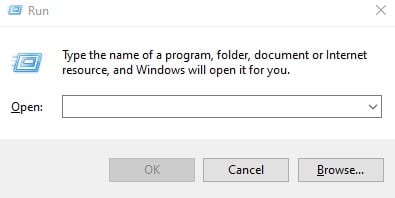
2. lépés: A Futtatás párbeszédpanelen írja be a „powercfg.cpl” parancsot, és nyomja meg az Enter gombot.
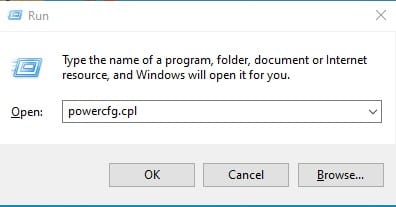
3. lépés: Ezzel megnyílik a Power opció a Windows 10 rendszerű számítógépén.
4. lépés: A bal oldali ablaktáblában válassza ki a „Válassza ki a bekapcsológombok funkcióját” lehetőséget.
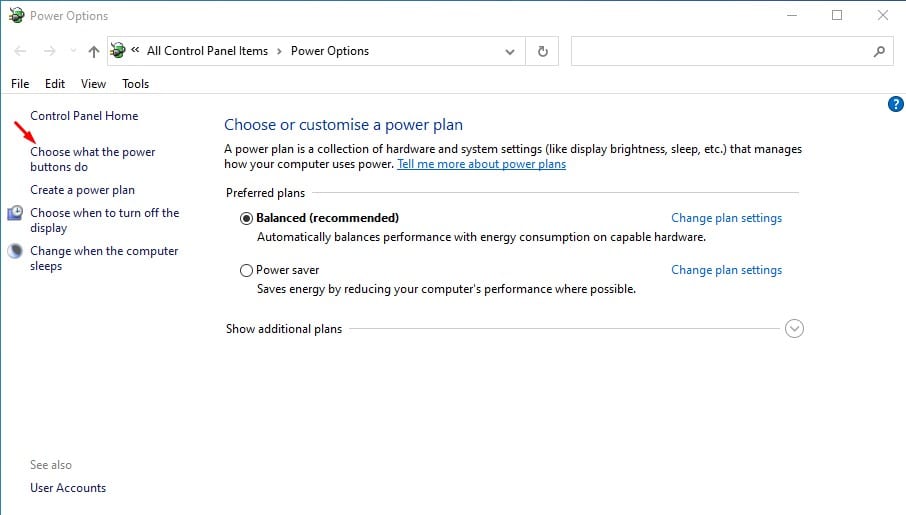
5. lépés: A „Bekapcsológombok meghatározása és a jelszavas védelem bekapcsolása” lehetőségnél kattintson a „Jelenleg nem elérhető beállítások módosítása” lehetőségre.
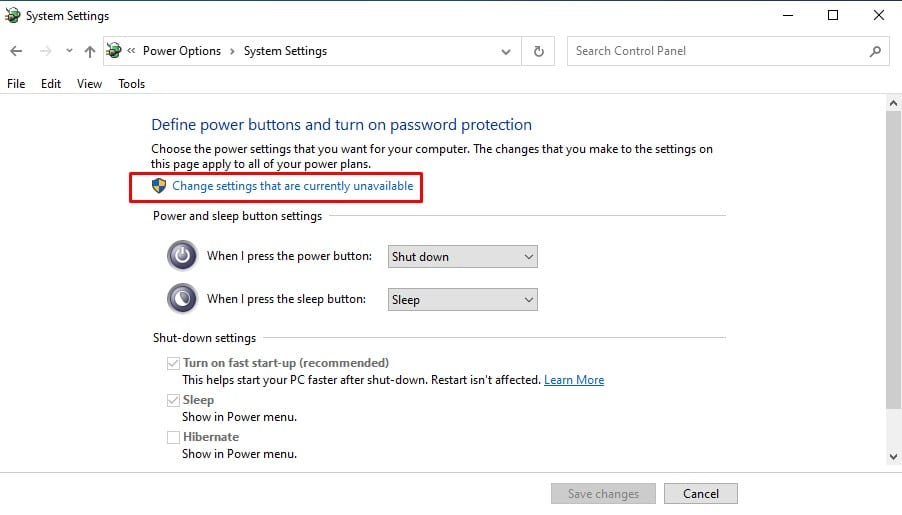
6. lépés. Most görgessen le, és engedélyezze a „Gyorsindítás bekapcsolása (ajánlott)” opciót.
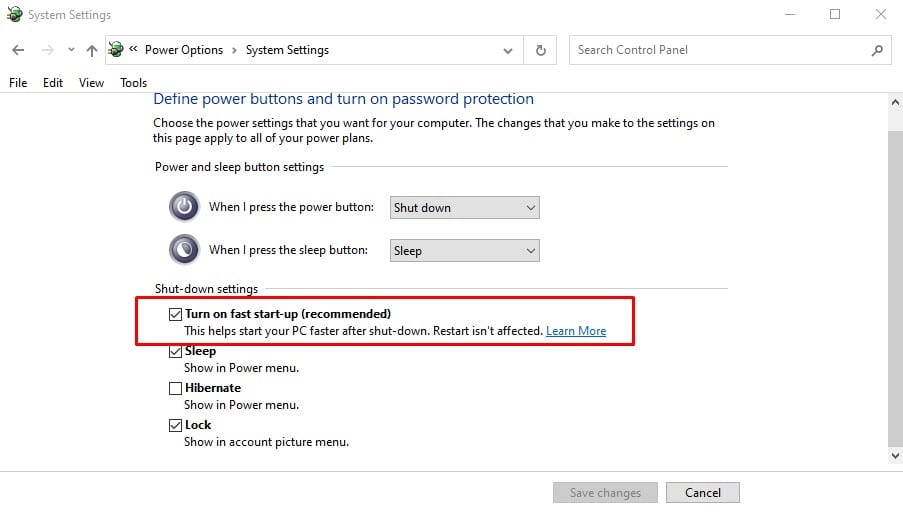
Megjegyzés: Ha laptopot használ, akkumulátorlemerülési problémákat tapasztalhat, ha bekapcsolta a Gyorsindítás funkciót. A funkciót bármikor letilthatja ugyanabból a menüből.
Ez az! Kész vagy. Így engedélyezheti a gyorsindítást a Windows 10 rendszerű számítógépen.
Tehát ez a cikk arról szól, hogyan engedélyezheti a gyorsindítást a Windows 10 rendszerű számítógépen. Remélem, ez a cikk segített Önnek! Kérjük, ossza meg barátaival is. Ha bármilyen egyéb kétsége van ezzel kapcsolatban, tudassa velünk az alábbi megjegyzés rovatban.